大家好,欢迎来学习Final Cut Pro的基础教程,我是Mac小伯通,本期视频讲解——检查器窗口的认识。
本教程基于Final Cut Pro10.4.10,但是适用于整个Final Cut Pro X系列,各子版本都是差不多的,大同小异。
这期我们来学习检查器窗口
什么是检查器呢
当我们选中一个片段或者是资源库项目的时候
它就会出现当前所选的一个参数
比方说我选中我们的一个项目
在这边就会有我们项目的一个相关信息
你看是1920×1080,24帧
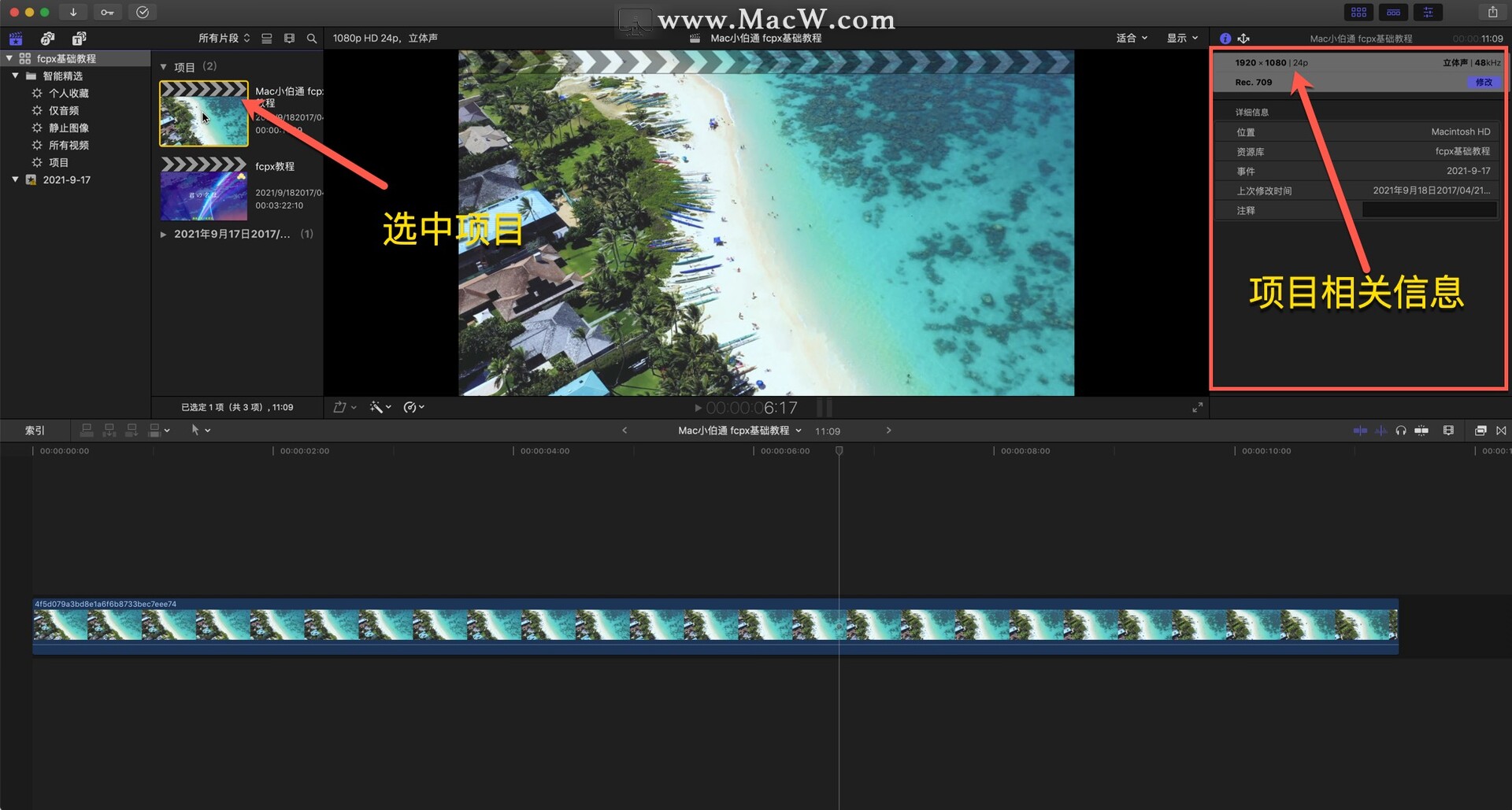
再比如说如果我们选中我们一个资源库
这里面又会显示我们资源库的一个文件大小,975.1兆
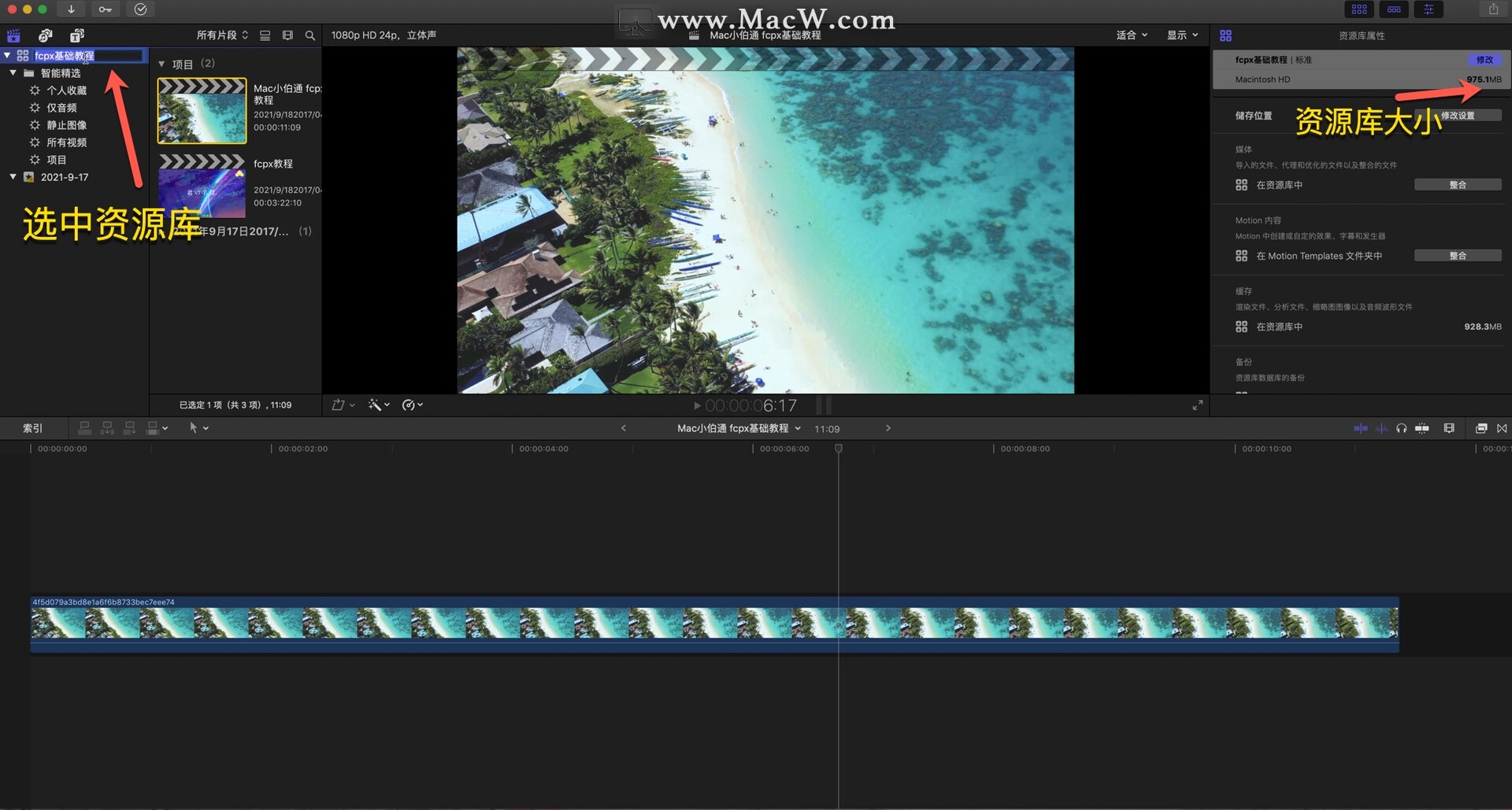
然后有一些媒体缓存等等的一些设置
包括说如果我们选中我们的一个视频
这边就会有我们视频的一个参数
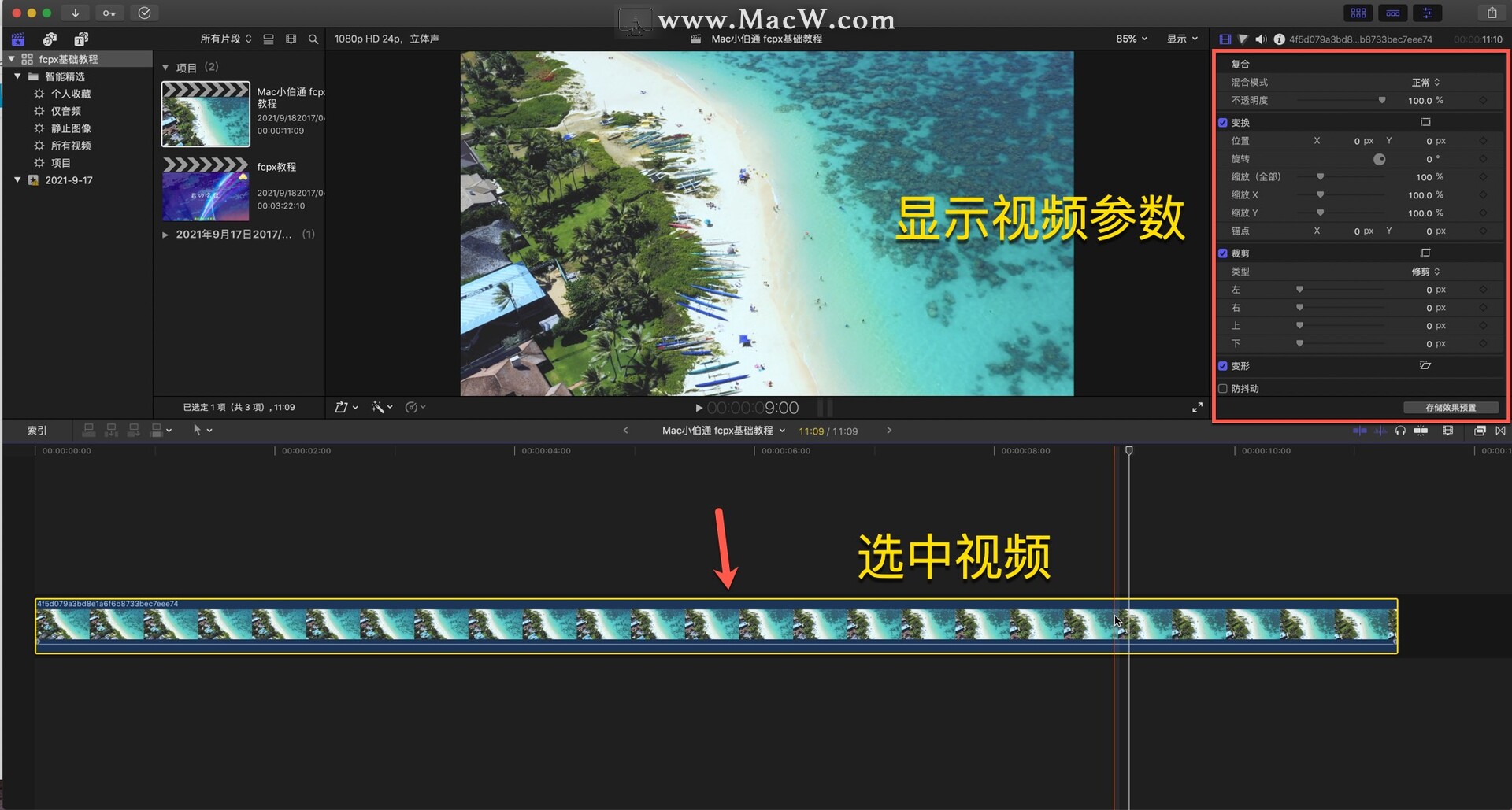
- 选中音频就会有我们音频的一个参数
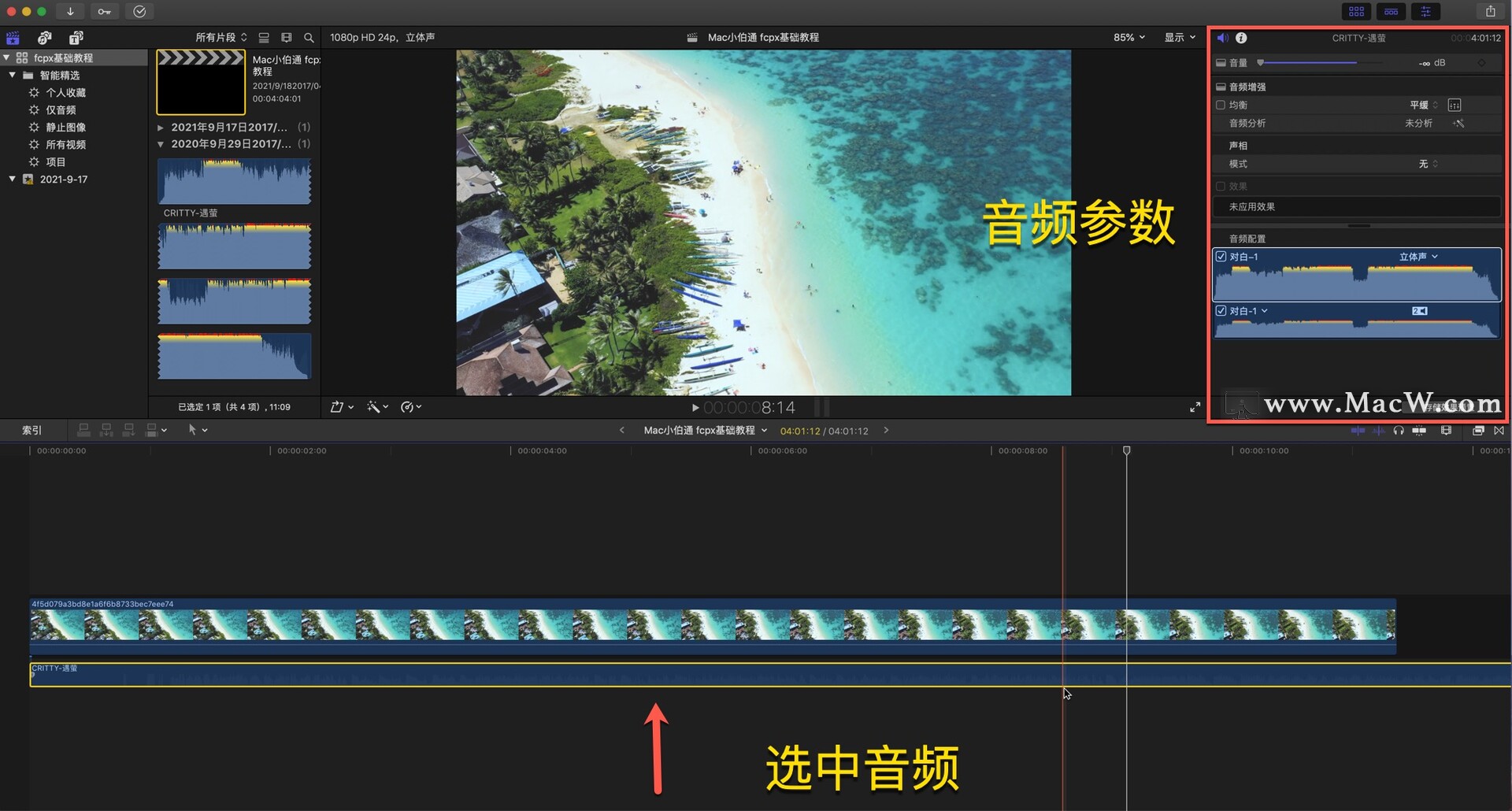
这里包括说这些字幕都是一样的
我自己就不赘述了
在检查器窗口中
如果说我们双击我们的一个名称
双击它
我们检查器窗口就会进行一个
自动的一个铺满

- 我们关掉素材窗口
检查器
- 也就是我们的一个视频检查器
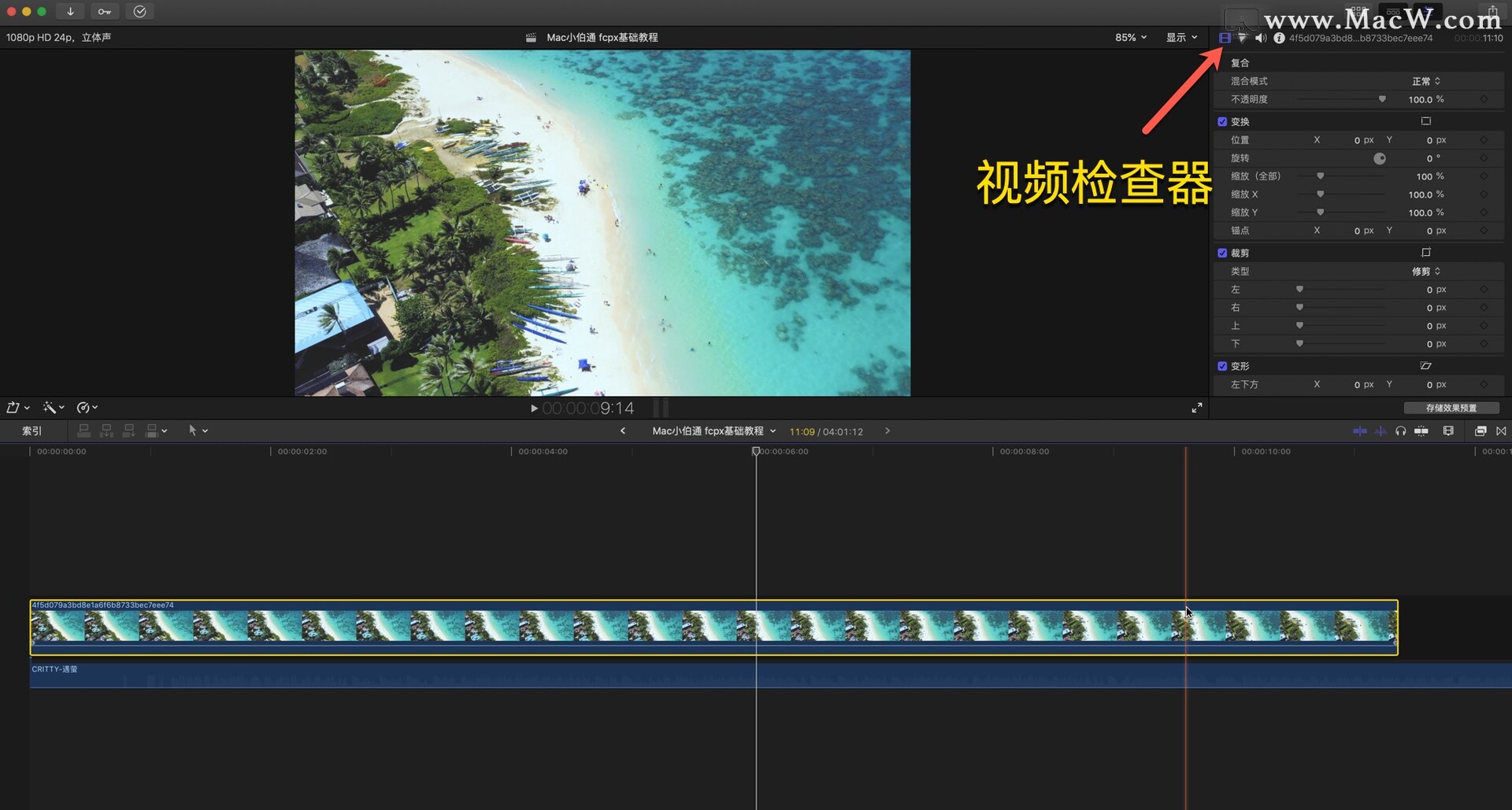
- 再来就是我们一个颜色检查器
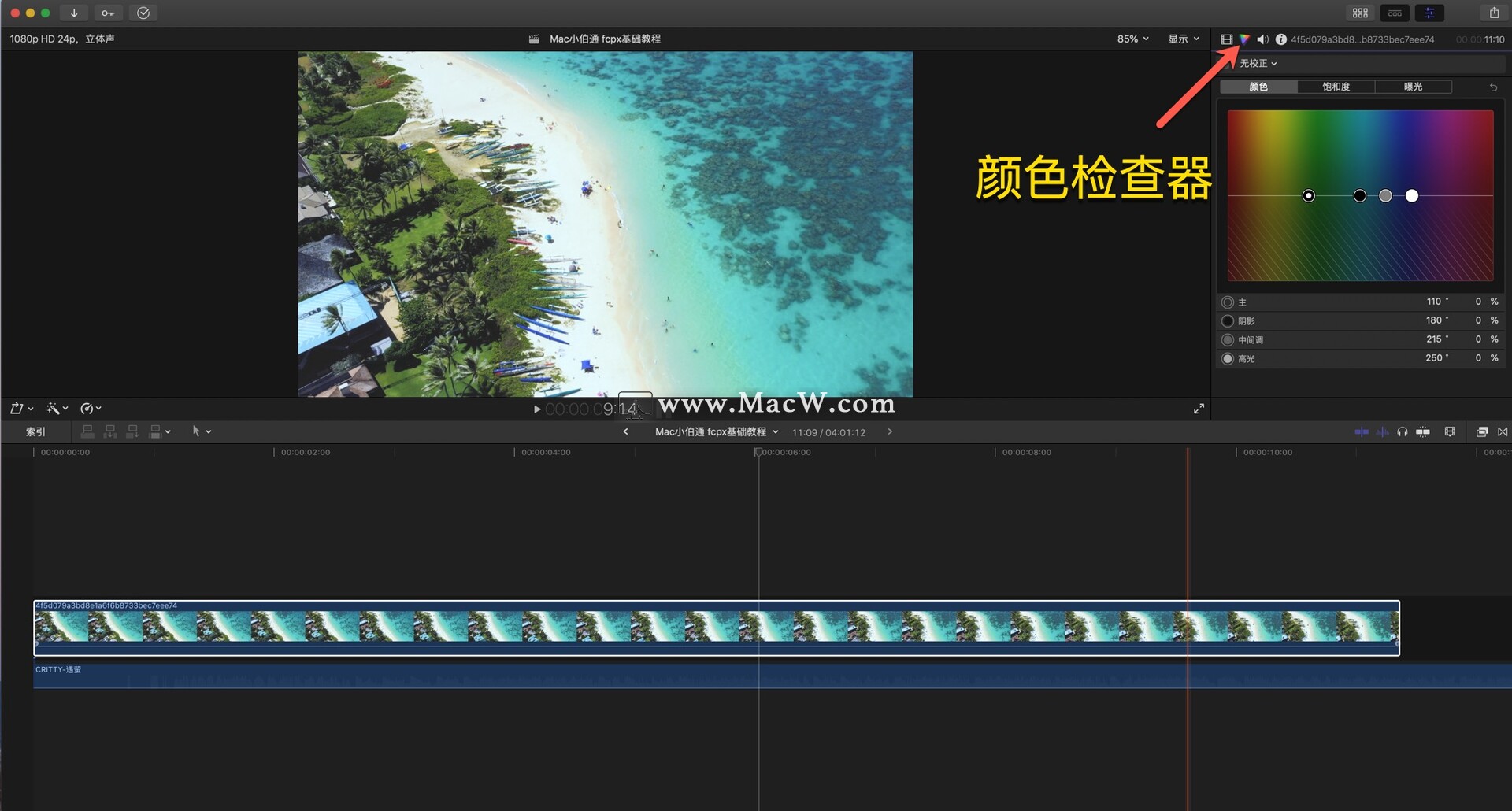
- 和我们的一个音频检查器
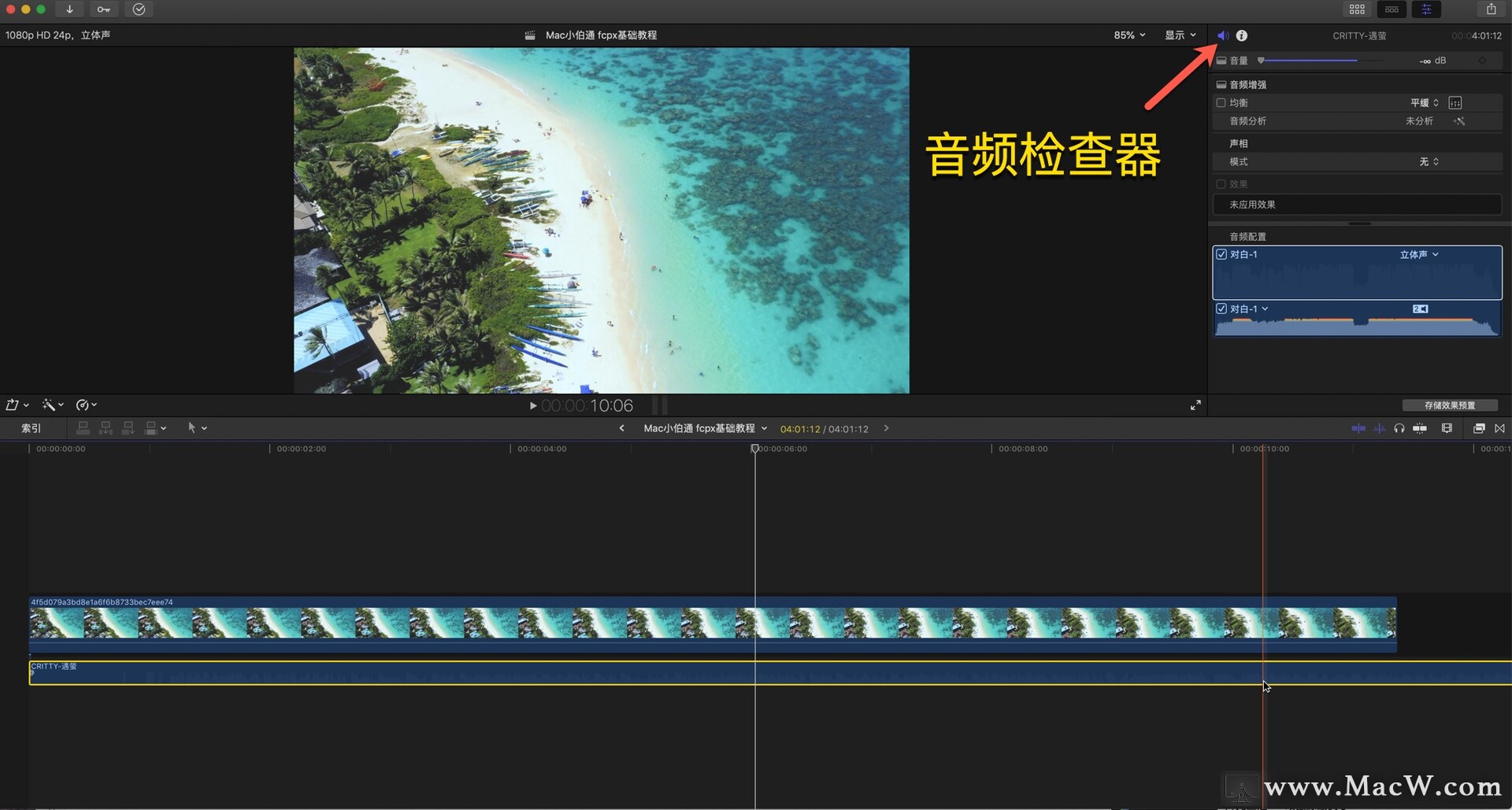
- 信息检查器
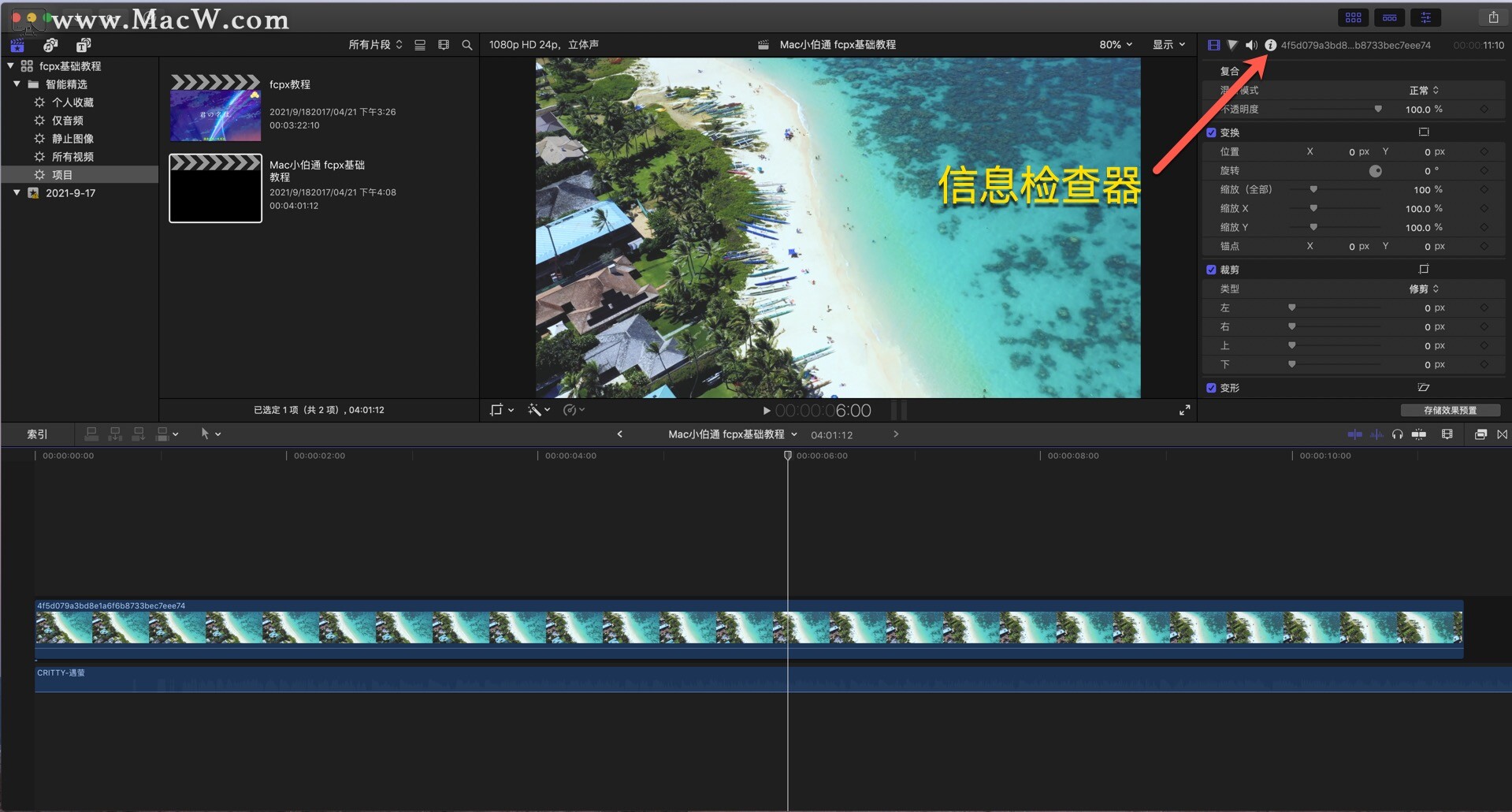
- 就是说我们的音频和视频检查器都有存储
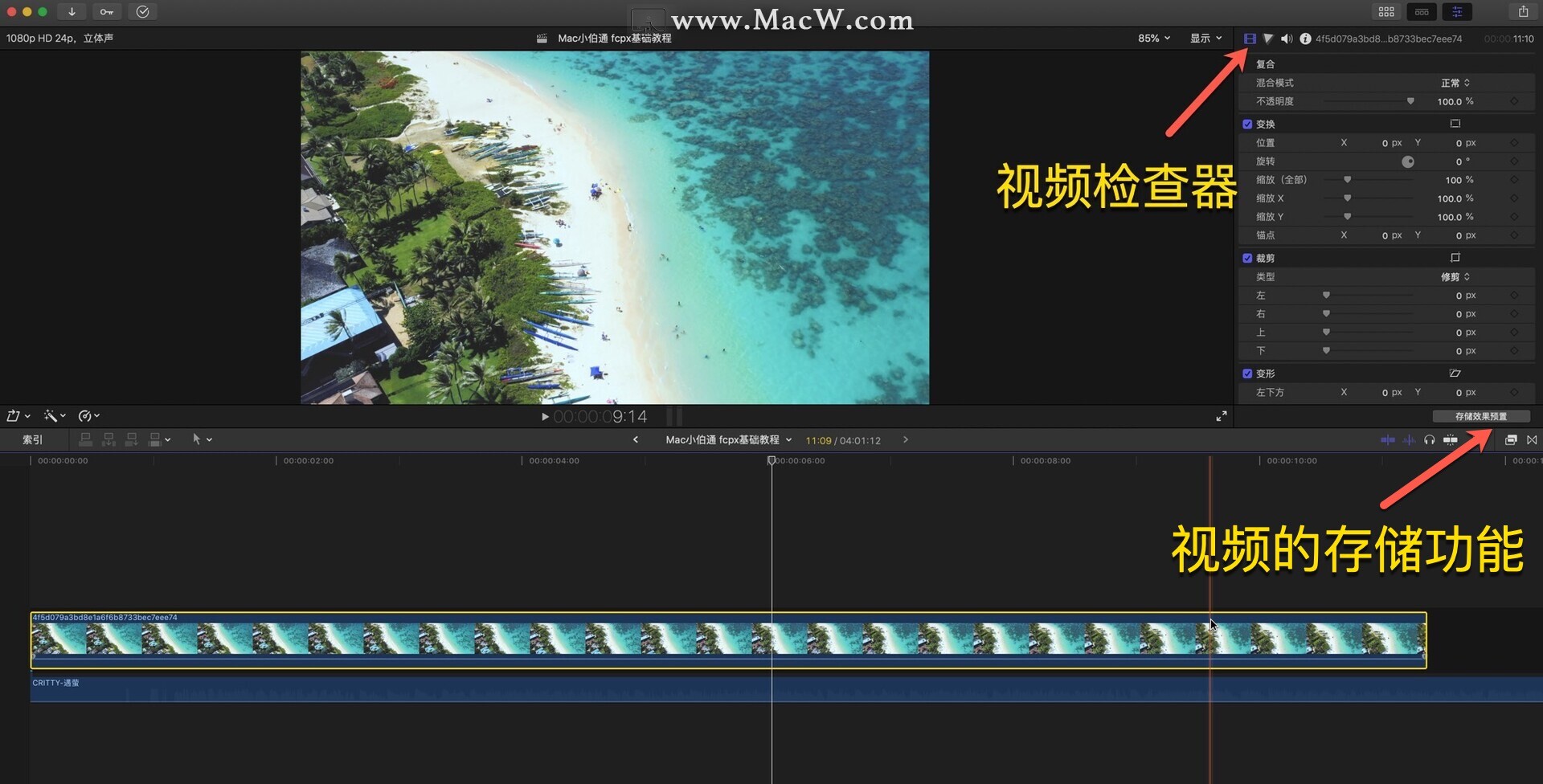
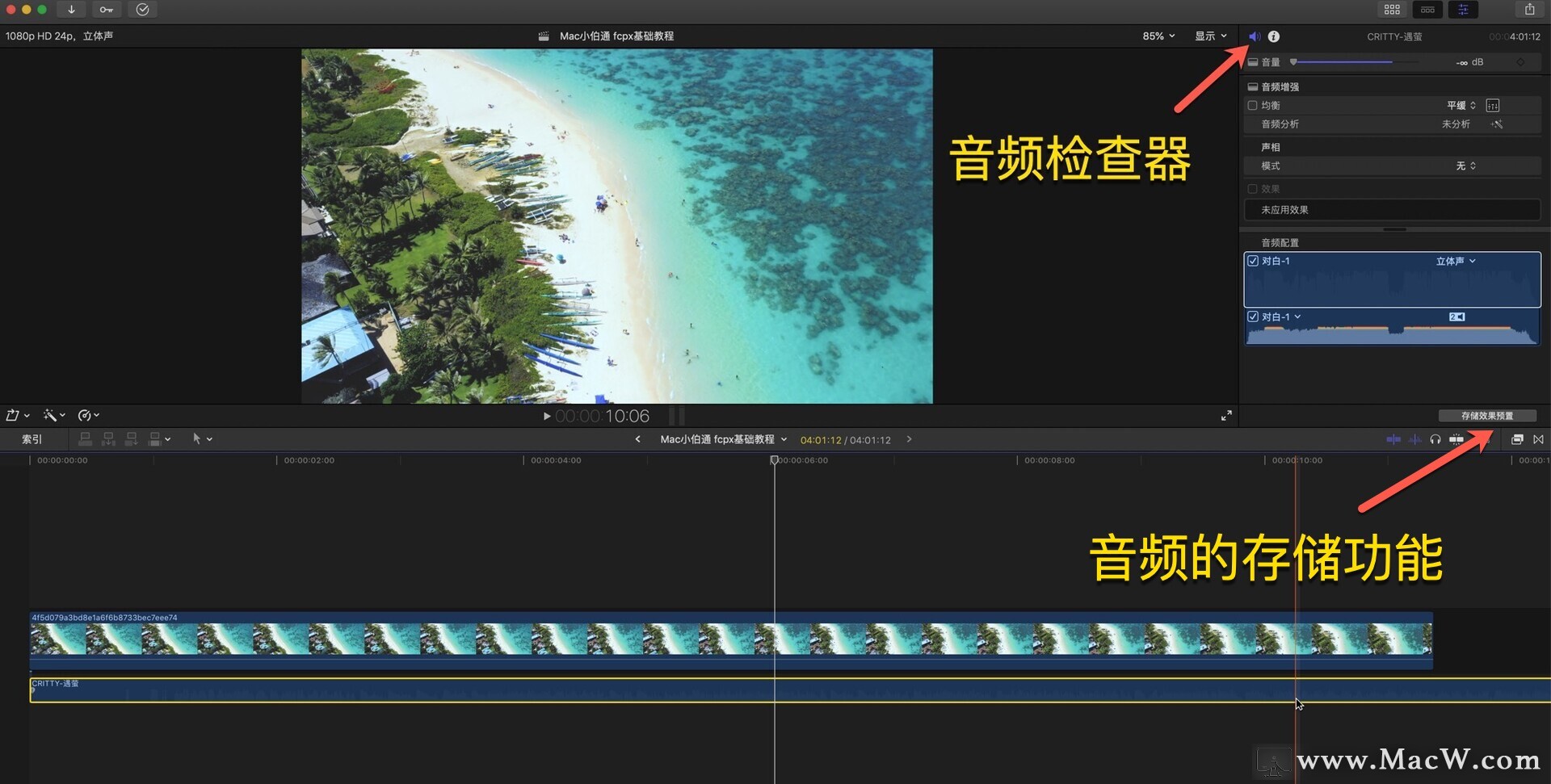
效果预制
这是一个什么样的效果
就是说如果我们在这边进行一个
放大或者说是一个轻微的旋转
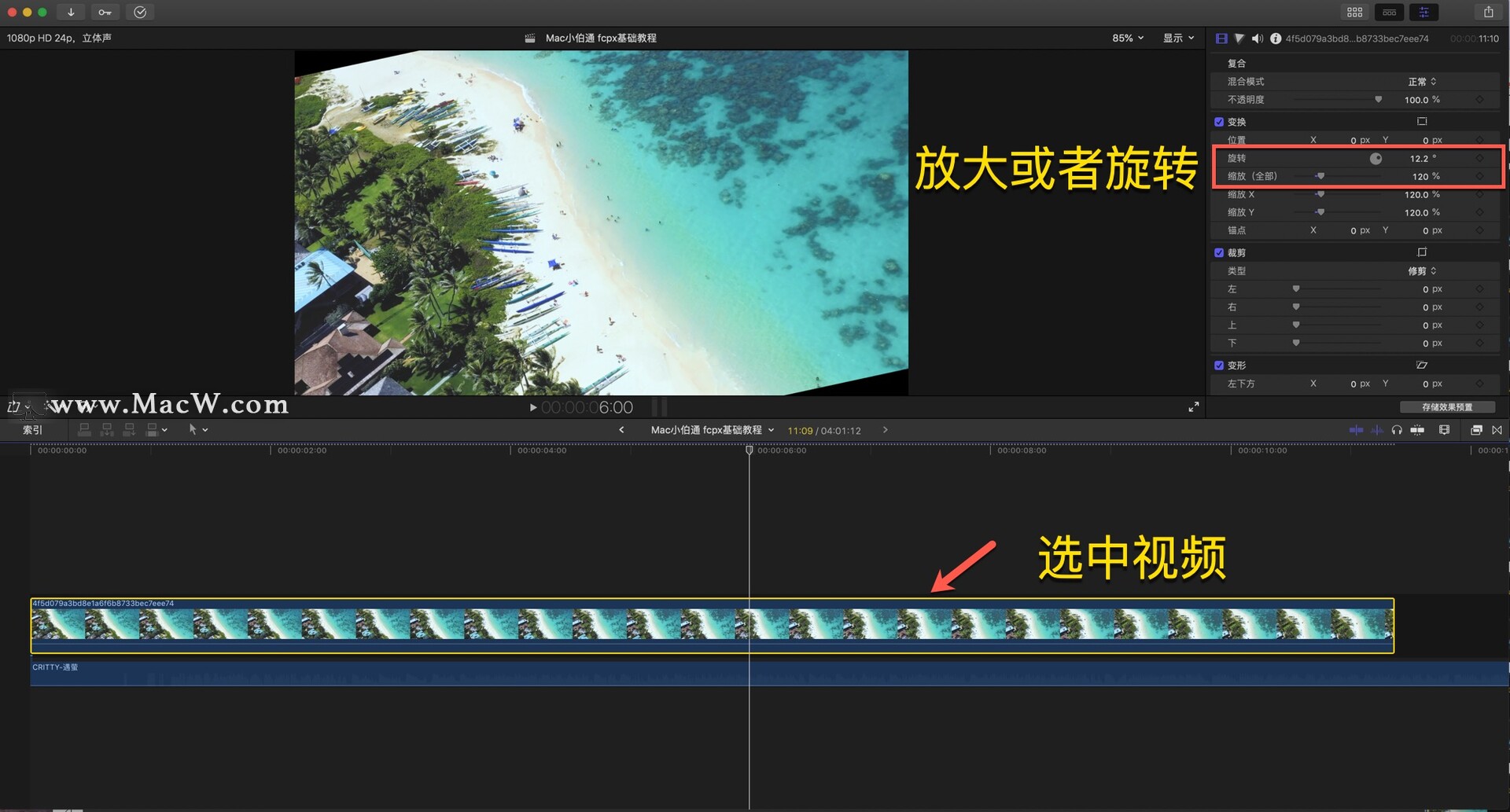
我们都可以进行一个存储效果的一个预置
我们在这边点击效果浏览器
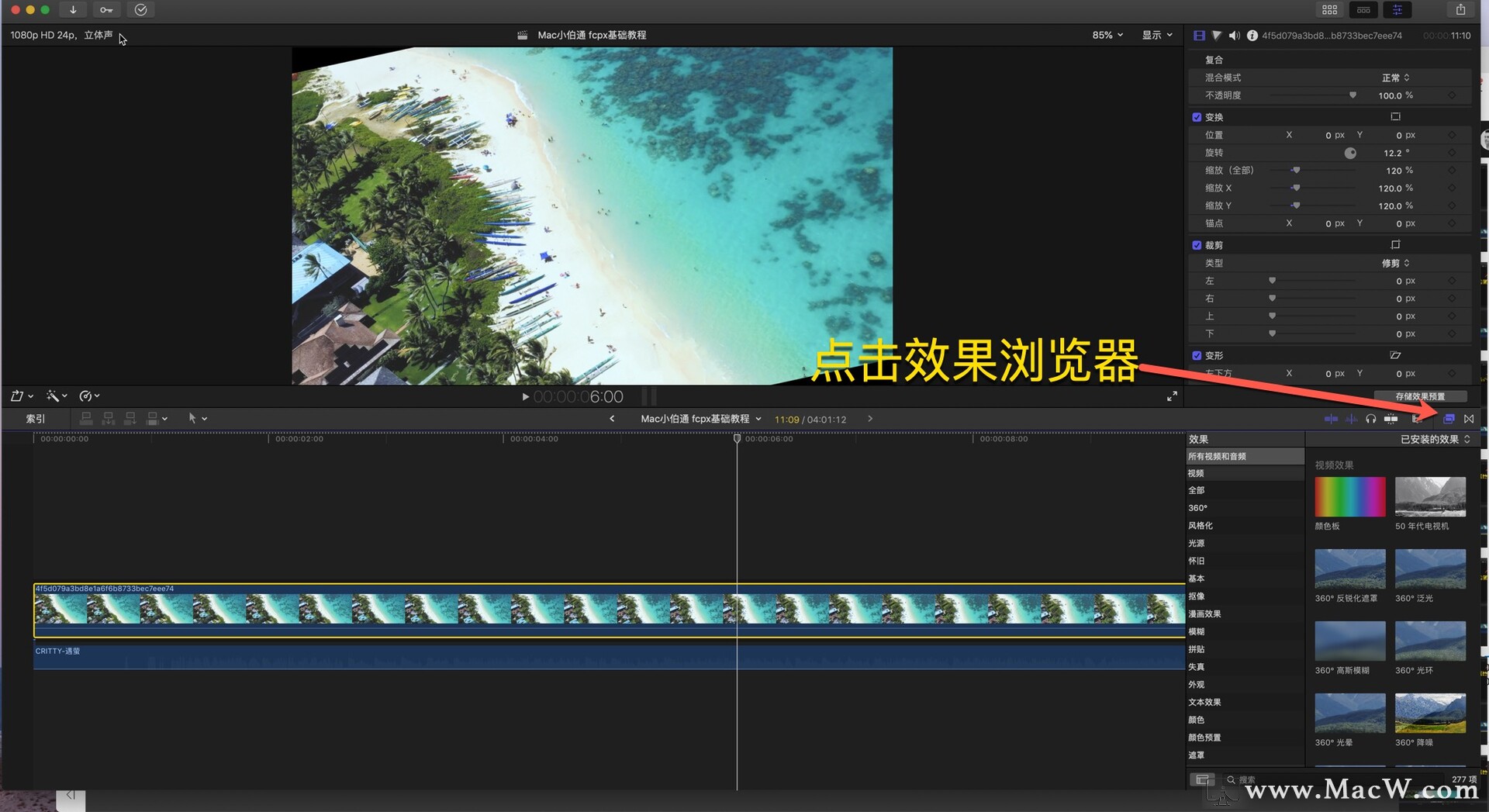
我们在这边找到我们的一个
基本比方说在基本的这边
我们可以看到一些自带的一个效果
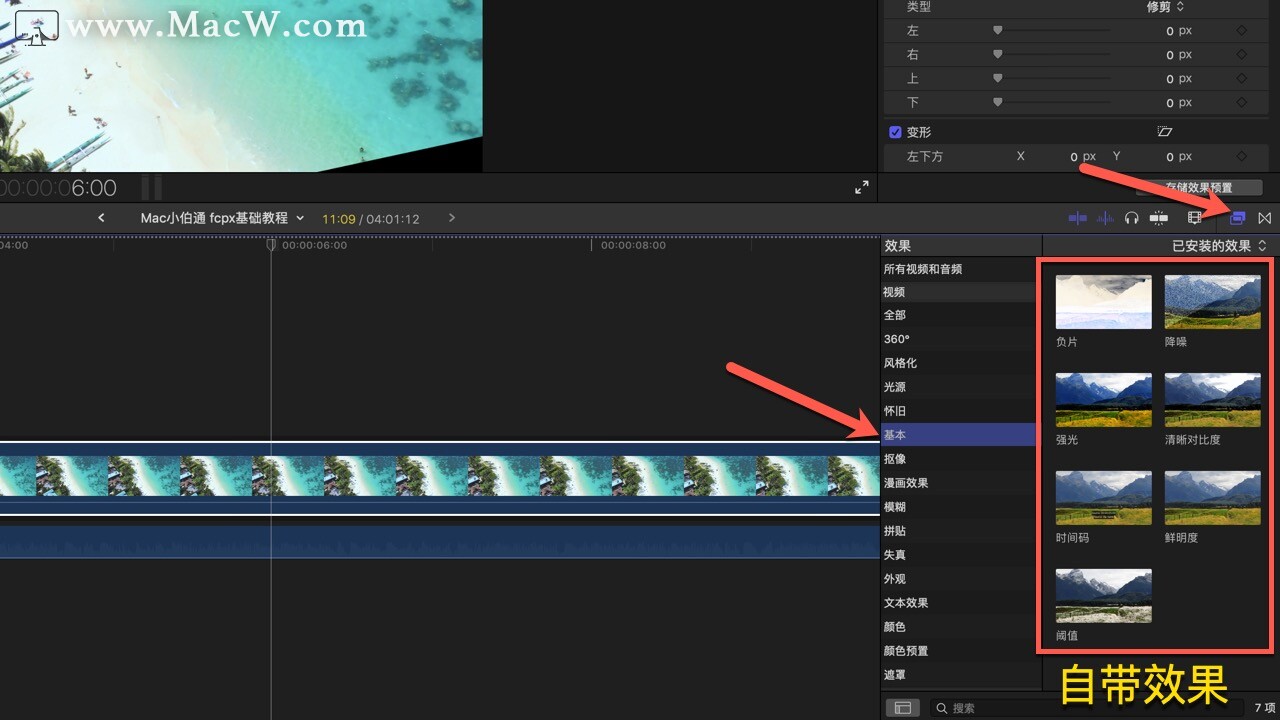
如果说要我们想要存储我们这里的一个
变化的参数
我们也可以存储到这里来
然后点击
存储效果在这边比方说我就叫做一个520
然后我们可以放到哪里
放到
基本这样选择一个基本我们点击存储
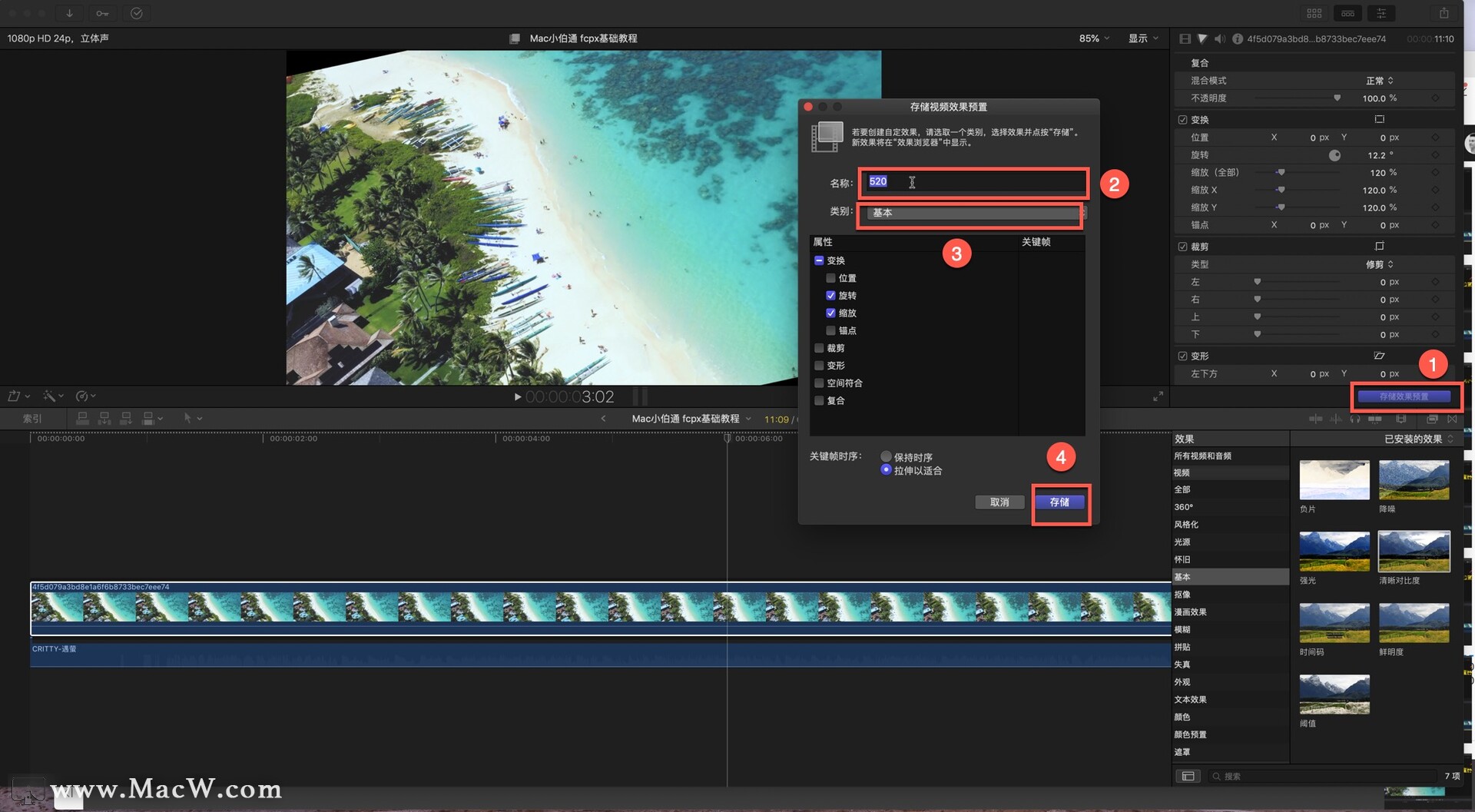
- 可以看到这里就会有个520
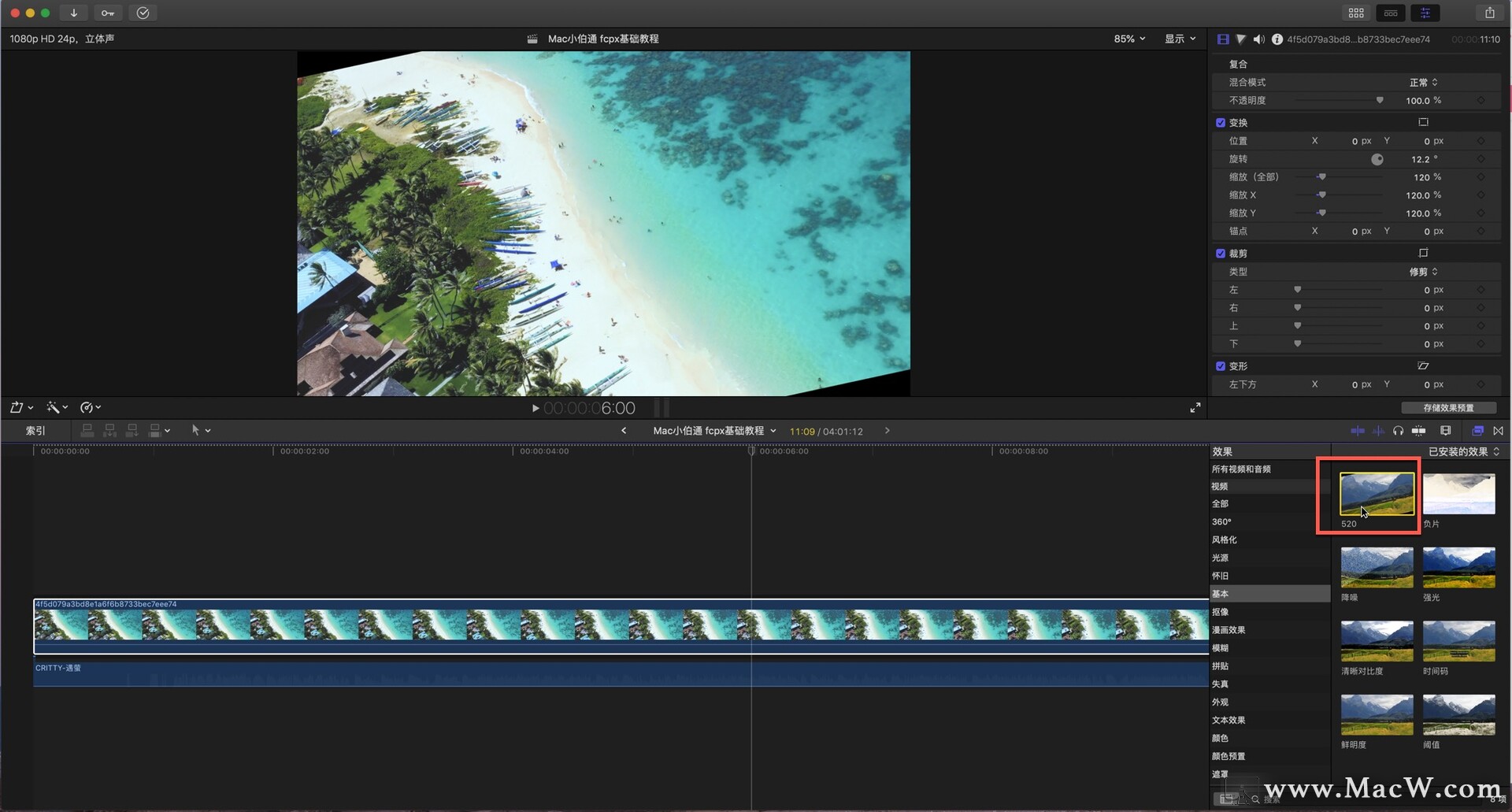
你看比方说我们在这边参数进行一个还原
这里就是一个还原键
我们点击还原
这样还原以后
你看我现在点击520可以看的话
它还是有我们刚刚存储的一个效果
非常的方便
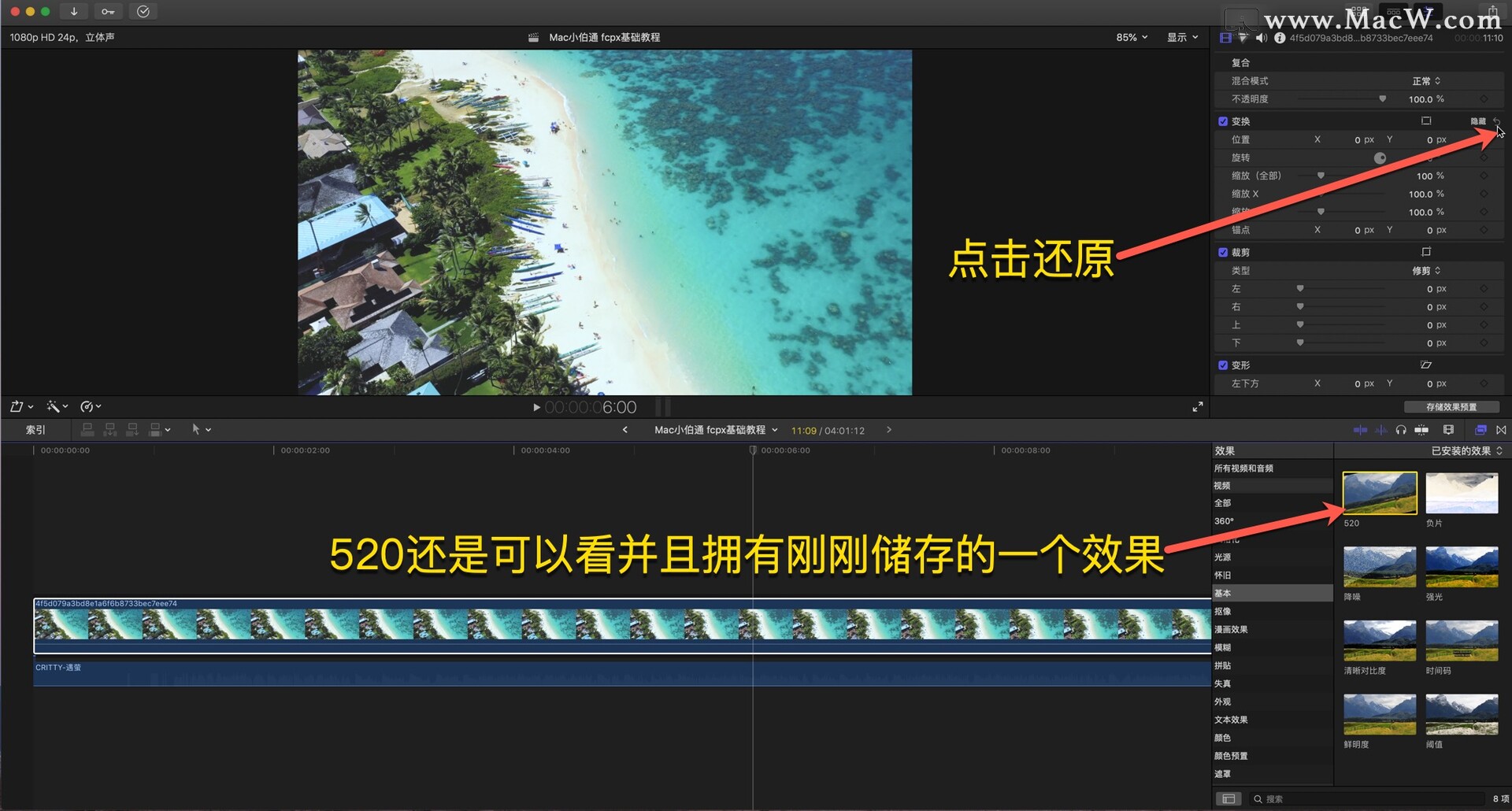
再比如说
就是说我们在这边后面有这种关键帧的
就代表着参数是可以打关键帧的
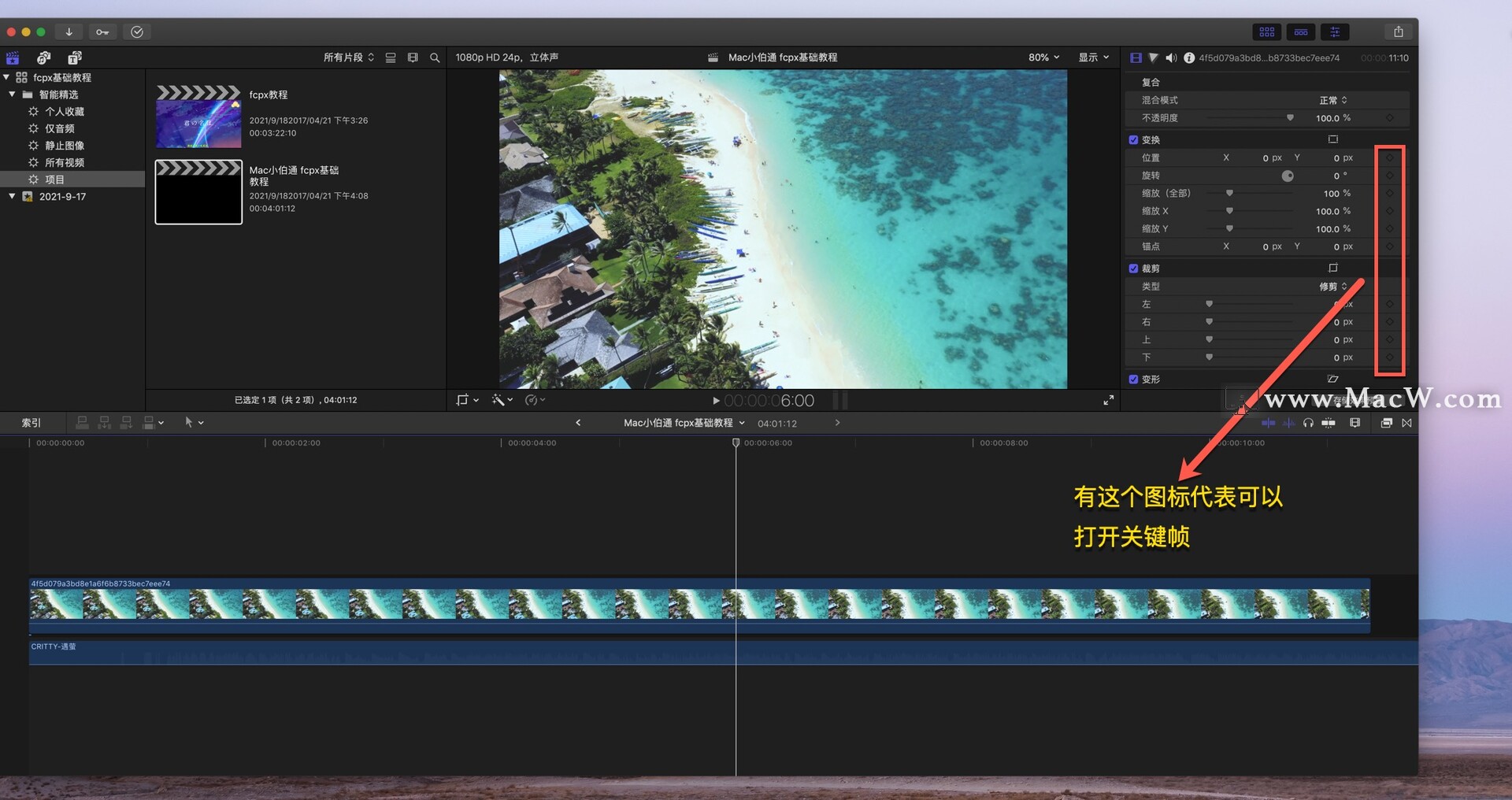
如果说我们片段这里有一个蓝色的勾呢
就代表我们可以进行它的一个暂时的一个
隐藏或者打开
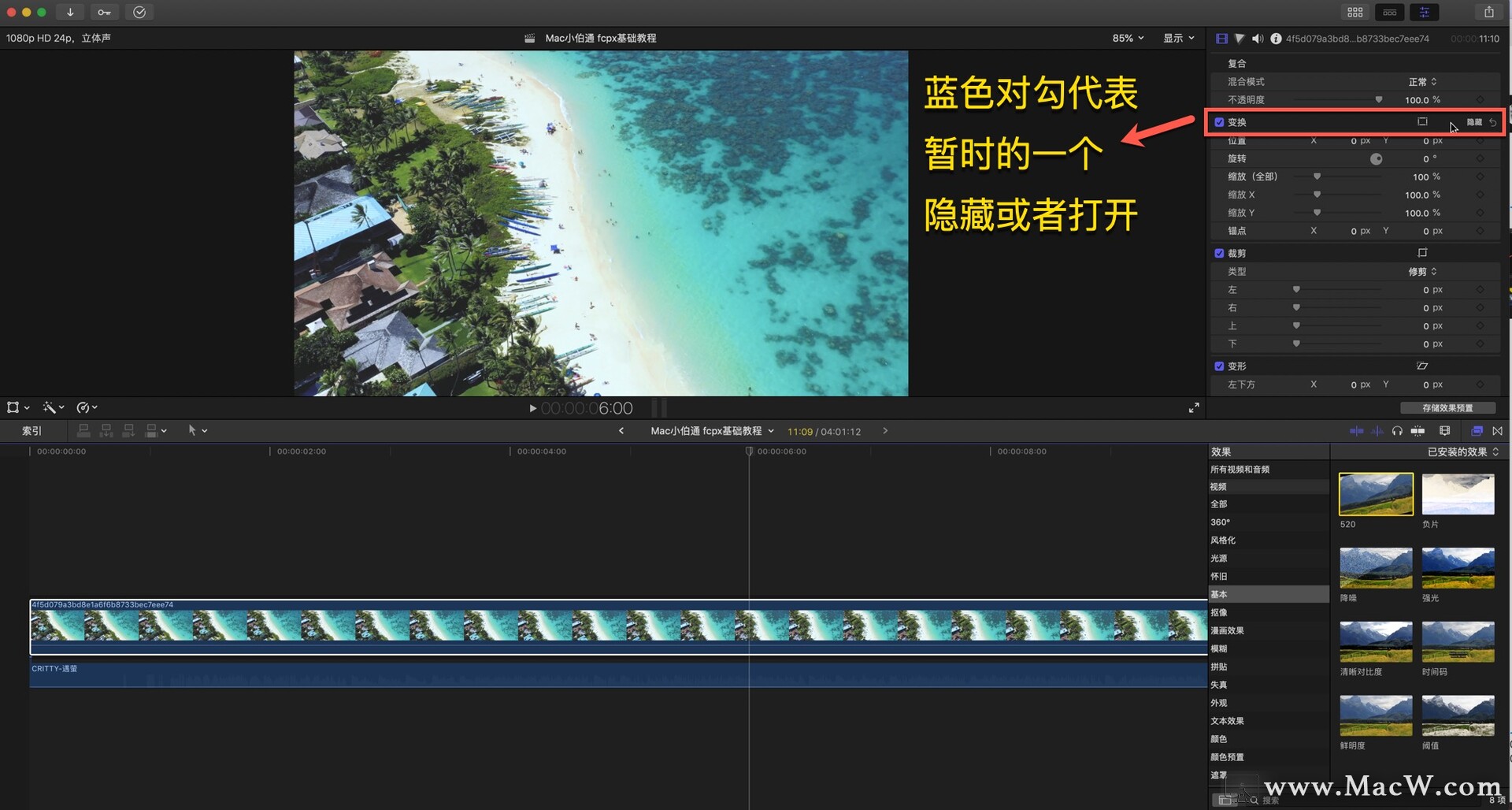
如果说它后面有图标的话
就类似于预览窗口中的图标
这里变换裁剪变形
看我点了这边点一下
这边就会有同样的效果是一样的
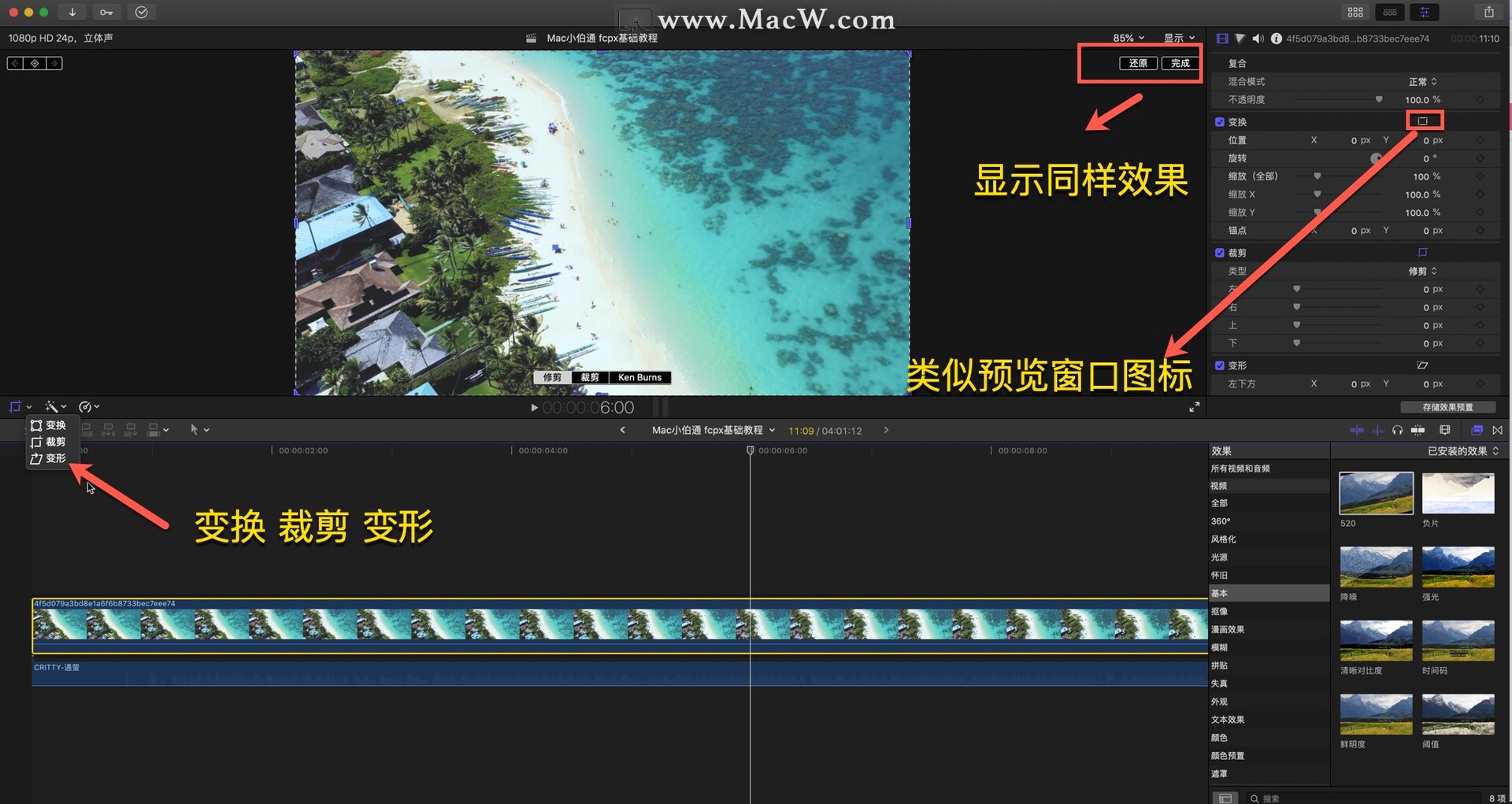
包括说这边
裁剪我点下
裁剪这边预览窗口也会出现裁剪
我们所有的参数基本上都是在检查器窗口中进行调整的
无论是视频颜色还是信息
还是音频字幕等等
都是在这边进行一个参数调整
我们可以根据自己的需要进行一个调整
调整好了以后我们也可以将它存储为我们的
一个效果
非常的方便
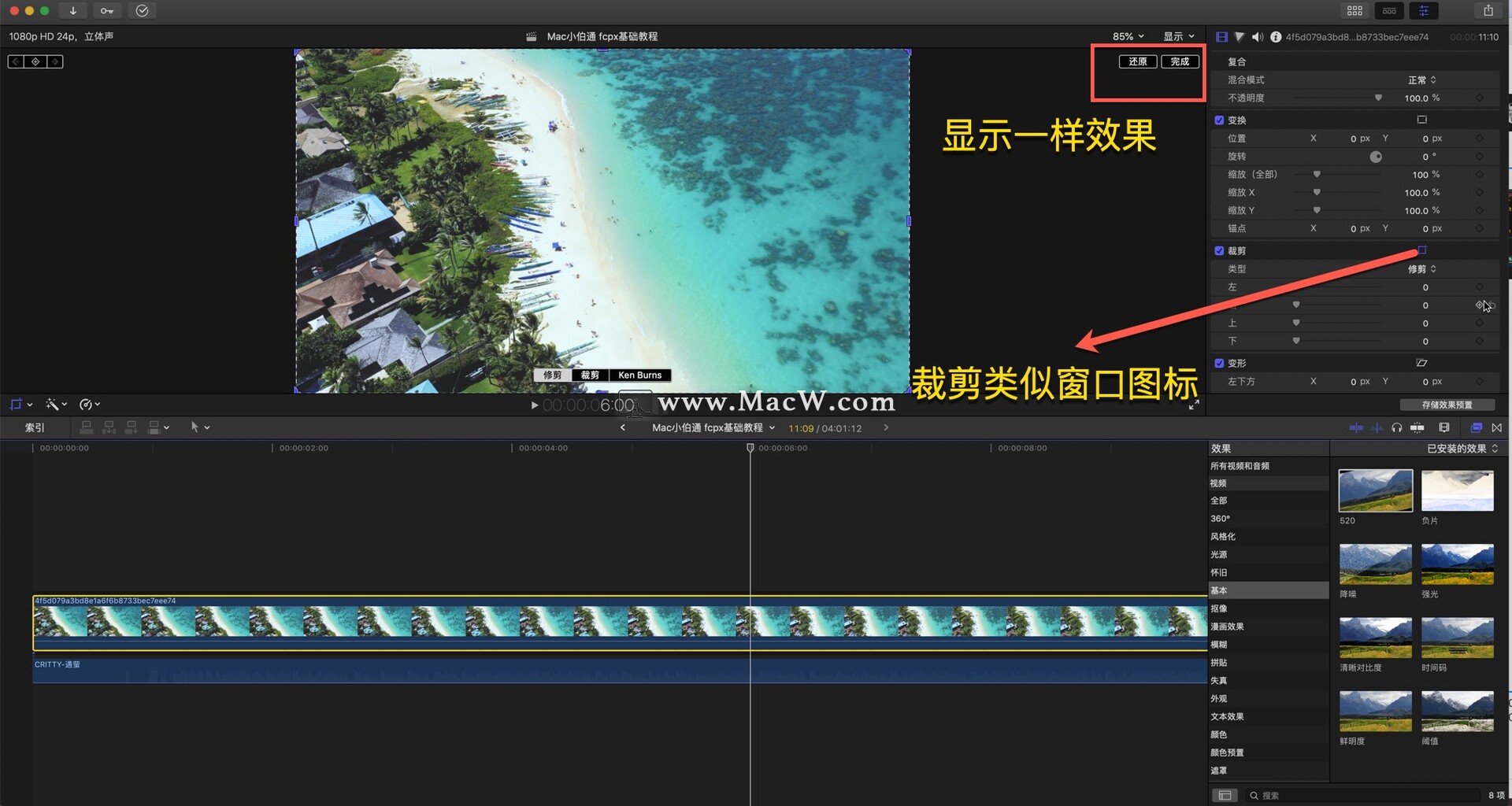
以上就是MacW小编为大家带来的“Final Cut Pro中文新手教程 (4) 检查器窗口的认识”,本文关键词:“FCPX中文教程,fcpx检查器窗口,FCPX新手教程”,链接:“https://www.macw.com/news/1963.html”,转载请保留。
相关文章

Mac教程final cut pro基础教程(32):fcpx如何制作字幕?
fcpx如何制作字幕?本文就给大家带来了final cut pro如何制作字幕的基础教程,具体教程如下:
1702021-09-17

Mac教程Final Cut Pro中文新手教程(21) 如何调整视频速度
我们在剪辑视频的时候,有时候需要根据视频内容来进行播放速度的调整。那么该如何快速的调整视频速度呢?今天小编为大家带来详细的Final Cut Pro视频播放速度由快变慢教程,快来学习一下吧!
6092021-09-17

Mac教程final cut pro教程(31):字幕详细使用教程
fcpx字幕如何使用?fcpx中如何一键更改多片段字幕及文本?今天macw小编就给大家带来了final cut pro字幕的详细使用教程,希望对你有帮助~
1512021-09-17

Mac教程Final Cut Pro中文新手教程 (1) 基础认识Final Cut Pro
大家好,欢迎来学习Final Cut Pro的基础教程,我是Mac小伯通,本期视频讲解——基础认识Final Cut Pro。
2822021-09-17

Mac教程Final Cut Pro中文新手教程 (51) 字幕神器,语音转文字
视频中的语音如何转换成文字字幕呢?今天小编为大家分享的就是Final Cut Pro中文新手教程将语音转成文字,变成视频字幕,整体分为四大步,一起来看看。
2562021-09-17
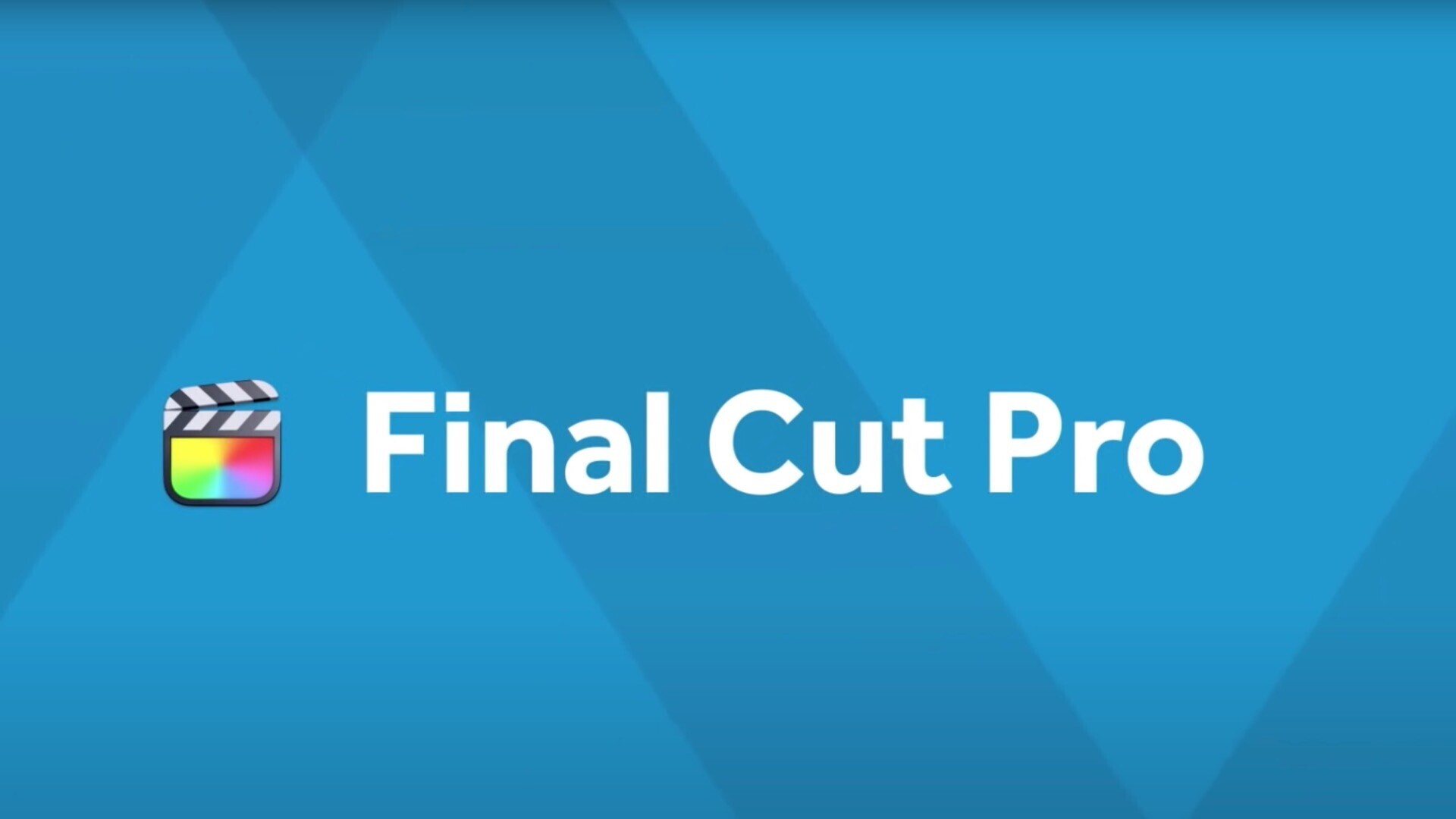
Mac教程Final Cut Pro 中文基础教程(41)如何查找官方资料
Macw为大家带来Final Cut Pro 中文基础教程,此教程非常适合刚接触Final Cut Pro的小白,或者想进阶的一些新手。想快点熟悉FCPX这款视频剪辑插件的朋友可以收藏学习哦!
262021-09-17

Mac教程Final Cut Pro中文新手教程 (2) 素材窗口的认识
大家好,欢迎来学习Final Cut Pro的基础教程,我是Mac小伯通,本期视频讲解——Final Cut Pro素材窗口的认识,感兴趣的往下看吧。
912021-09-17

Mac教程Final Cut Pro中文教程(33):发生器的基本使用
Final Cut Pro 包括众多称为发生器的视频片段,可让您用来将时间线、占位符、背景等添加到项目中,本文对fcpx发生器进行了详细的介绍。
2002021-09-18

Mac教程Final Cut Pro中文新手教程 (52) Alpha透明通道基础教程 如何绿幕抠图
今天小编为大家分享的是FCPX透明通道,究竟什么是透明通道呢?透明通道就是一个阿尔法(alpha)通道,也叫做通明阿尔法通道。只要带有alpha的图片或者视频,他们的背景就是透明的只会显示他们的形状和内容。这种技术经常应用在电影抠图特效上面。
1642021-09-18

Mac教程Final Cut Pro中文新手教程 (22)如何自定义快捷键
快捷键的使用非常有助于我们提高工作效率,同样,在我们使用FCPX软件时,恰当的使用快捷键可以让我们的工作更高效。但是如果不喜欢这个快捷键模式,该如何自定义快捷键呢?macw小编分享fcpx自定义教程,不要错过哦!
782021-09-18

Mac教程Final Cut Pro中文新手教程 (3) 预览窗口的认识
大家好,欢迎来学习Final Cut Pro的基础教程,我是Mac小伯通,本期视频讲解—Final Cut Pro预览窗口的认识。
992021-09-18

Mac教程Final Cut Pro中文新手教程(20)转场的使用
Final Cut Pro mac版是一款好用的视频剪辑软件,fcpx软件里的转场效果可以让你的视频更加生动,这期新手教程我们就来学习一下转场的使用。
2172021-09-18

Mac教程Final Cut Pro中文新手教程(27)录制画外音
fcpx可以录制画外音吗?怎么使用fcpx录制画外音?macw小编带来最新Final Cut Pro新手教程,教你录制画外音。
532021-09-18

Mac教程Final Cut Pro教程(34):fcpx如何自定义备份?
hello朋友们,macw小编又来了,今天给大家讲解的是fcpx自定义备份的教程,快学起来吧!
732021-09-18

Mac教程Final Cut Pro中文新手教程 (23) 渲染的基本认识
最新的Final Cut Pro教程分享给大家,fcpx中的渲染功能怎么用?如何使用fcpx中的渲染功能?想知道的朋友不要错过本文哦,快来跟随小编一起来了解渲染的基本知识吧!
422021-09-22

Mac教程Final Cut Pro中文新手教程(14)图层和混合模式的使用
Final Cut Pro mac版是一款好用的视频剪辑软件,这期我们来学习图层和混合模式的使用。
682021-09-18

Mac教程Final Cut Pro中文教程(35):媒体转码的使用
fcpx中什么时候需要进行媒体转码?finalcutpro怎样对媒体进行转码?本文给大家详细介绍了Final Cut Pro中文版媒体转码的使用教程。
1752021-09-19

Mac教程Final Cut Pro中文新手教程 (24) 整理素材
精美的视频离不开各种素材,fcpx中素材太多,会影响我们的效率,那么fcpx该如何整理素材呢?小编分享最新一期fcpx新手教程,教大家如何整理fcpx中的各种素材。
572021-09-20

Mac教程Final Cut Pro中文新手教程 (5) 时间线窗口的认识
大家好,欢迎来学习Final Cut Pro的基础教程,我是Mac小伯通,本期视频讲解——时间线窗口的认识。
912021-09-20

Mac教程Final Cut Pro中文新手教程 (6) 如何导入素材
大家好,欢迎来学习Final Cut Pro的基础教程,我是Mac小伯通,本期视频讲解——如何导入素材。
702021-09-22

Mac教程Final Cut Pro中文新手教程 (43) 试演的基本认识
Macw为大家带来Final Cut Pro 中文基础教程,此教程非常适合刚接触Final Cut Pro的小白,或者想进阶的一些新手。
332021-09-23

Mac教程Final Cut Pro中文新手教程 (7) 如何导出视频「上」
大家好,欢迎来学习Final Cut Pro的基础教程,我是Mac小伯通,本期视频讲解——如何导出视频「上」。
1302021-09-24
